Innehållsförteckning
Översikt över extern hårddisk som blir RAW
Det händer ibland att din dators hårddisk, externa hårddisk, USB-minne, SD-kort eller andra externa lagringsenheter plötsligt blir RAW. När din hårddisk blir RAW indikerar det att din hårddisk inte är formaterad med ett kompatibelt filsystem som NTFS eller FAT32. Och uppgifterna på den förblir otillgängliga.
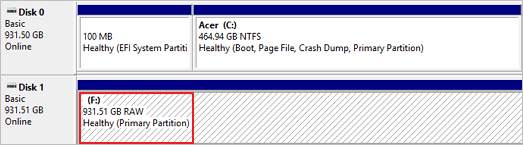
Hur identifierar man en RAW-hårddisk? Om du hamnar i en av följande situationer, vet att din (externa) hårddisk har blivit RAW.
- Filsystemet visas som "RAW"
- Filnamn innehåller konstiga tecken
- Windows visar "Den här disken är inte formaterad . Vill du formatera nu?"
Om du har stött på en av situationerna som anges ovan är nästa sak du behöver veta hur du utför en RAW-enhetsfix utan att förlora några filer på den. Baserat på vår erfarenhet finns det två metoder för att fixa en extern RAW-hårddisk. Båda beskrivs nedan, och du kan också använda metoderna för att fixa RAW SD-kort, USB-minnen och andra lagringsenheter.
RAW extern hårddiskfix
Sätten att fixa en RAW-hårddisk varierar beroende på din hårddisks skick.
Metod 1. Fixa RAW extern hårddisk utan formatering
Om enheten visar RAW men fortfarande har en enhetsbeteckning kan du försöka fixa RAW-hårddisken utan att formatera den med CMD. Med CHKDSK har du en chans att fixa din RAW-hårddisk utan att formatera den. Vissa kanske säger att CHKDSK inte är tillgängligt för RAW-enheter, men det är inte sant. Om din externa hårddisk visas med en enhetsbeteckning kan du använda CMD för att försöka fixa det. Om din externa hårddisk visas som RAW utan enhetsbeteckning, följ metod 2 istället.
- Varning
- Att köra chkdsk kan förhoppningsvis fixa RAW-diskproblemet, men det kan också resultera i total dataförlust. Så utför dataåterställning i förväg och fortsätt sedan med CMD-metoden.
Steg 1. Anslut din RAW externa hårddisk till din dator.
Steg 2. Klicka på "sök"-ikonen i aktivitetsfältet och skriv cmd . Högerklicka sedan på "Kommandotolk" och välj "Kör som administratör".
Steg 3. Ange chkdsk G: /f och tryck på Enter för att fixa din externa RAW-hårddisk. (G är enhetsbeteckningen för din RAW-enhet.)
Efter reparationsprocessen kan du öppna Diskhantering för att kontrollera om din hårddisk är reparerad. Om CHKDSK inte fungerar , oroa dig inte. Du kan fixa din externa RAW-hårddisk med metoden nedan.
Metod 2. RAW Drive Fix: Formatera RAW extern hårddisk till NTFS utan att förlora data
Ett enkelt sätt att göra detta är att först återställa data från den externa RAW-hårddisken först och sedan formatera den till NTFS eller andra filsystem du gillar. Som nämnts ovan betyder RAW att din externa hårddisk inte är formaterad. Det direkta sättet att fixa det är alltså att formatera RAW-enheten till NTFS, FAT32 eller andra tillgängliga filsystem. Men som vi alla vet orsakar formatering oundvikligen dataförlust på din lagringsenhet. För att undvika dataförlust kan du använda programvaran för 100 % säker hårddiskåterställning - EaseUS Data Recovery Wizard för att återställa dina filer före eller efter formateringsprocessen.
Som en av de bästa dataåterställningsprogramvaran för Windows hjälper EaseUS Data Recovery Wizard dig att återställa alla filer på din hårddisk säkert och snabbt. Efter det kan du formatera din externa RAW-hårddisk till NTFS utan att oroa dig för att förlora filer.
- Observera:
- Det är bättre att återställa data innan du formaterar den externa RAW-hårddisken till NTFS eller andra filsystem.
- Även om du inte kan komma åt data på RAW-hårddisken från din dator, kan dataåterställningsprogramvaran framgångsrikt komma åt och återställa den åt dig.
Återställ först data från RAW-hårddisken:
En videohandledning och detaljerade steg finns nedan. Följ en av dem för att återställa filer från din hårddisk omedelbart.
Videotutorial: Återställ filer från RAW-hårddisk med EaseUS Data Recovery Wizard
Detaljerade steg för att återställa filer med EaseUS Data Recovery Wizard:
Step 1. Välj den enhet där du förlorar dina data och klicka på "Skanna".

Step 2. Använd "Filter" eller "Sök" för att hitta de förlorade filerna när skanningen är klar.

Step 3. Välj alla filer du vill ha och klicka på "Återställ". Bläddra sedan till en annan säker plats för att spara dem.

Denna lösning är också tillämplig på återställning av rå flash-enhet och återställning av rå penna. Förutom RAW-diskåterställning kan denna programvara också hämta data från andra situationer, som att återställa raderade filer efter att ha tömt papperskorgen, återställa data från det formaterade SD-kortet , återställa förlorad data efter ominstallation av OS och mer. Det är värt att ladda ner EaseUS Data Recovery Wizard på din dator för att minimera risken för dataförlust.
Formatera sedan RAW-hårddisken till NTFS:
När du framgångsrikt har återställt filer från den externa RAW-hårddisken kan du formatera den externa enheten till NFTS. Efter formatering blir enheten normal och användbar.
Steg 1. Anslut din RAW externa hårddisk till din dator.
Steg 2. Gå till "Den här datorn" > "Hantera" > "Diskhantering".
Steg 3. Hitta och högerklicka på RAW-hårddisken och välj "Formatera".
Steg 4. Välj filsystem (NTFS) och tilldela en enhetsbeteckning till din hårddisk.
Steg 5. Klicka på "Start" för att formatera din RAW-hårddisk. När formateringen är klar, klicka på "OK".
Metod 3. Fixa RAW extern hårddisk med RAW Recovery Services
Du kan också prova ett effektivt sätt att fixa RAW extern hårddisk och återställa genom att använda manuella RAW-återställningstjänster.
EaseUS RAW-återställningstjänster
Klicka här för att kontakta våra experter för en kostnadsfri utvärdering
Rådgör med EaseUS-experter för dataåterställning för en-till-en manuell RAW-återställningstjänst. Vi kan erbjuda följande tjänster efter GRATIS diagnos:
- Reparera skadad RAW-enhet utan formatering
- Återställ data från RAW-enhet, inklusive BitLocker-krypterade enheter
- Återställ RAW-partition, RAW USB, RAW-flashenhet, RAW extern hårddisk, etc
Was This Page Helpful?
Relaterade Artiklar
-
[Officiellt och senaste] EaseUS Data Recovery Wizard Key 13.5 och EaseUS License Code
![author icon]() /2022/09/21
/2022/09/21 -
Gratis SanDisk Recovery Software Återställer förlorad Sandisk Data
![author icon]() /2022/09/21
/2022/09/21 -
10 bästa programvaran för dataåterställning för Windows 7 gratis nedladdning full version
![author icon]() /2022/09/21
/2022/09/21 -
Hur man återställer filer efter fabriksåterställning av bärbar dator/dator
![author icon]() /2022/09/21
/2022/09/21
